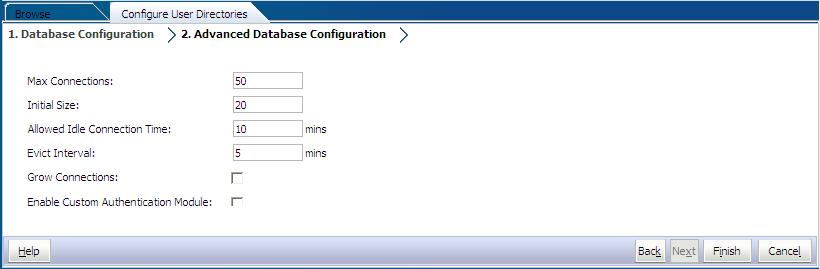将关系数据库配置为用户目录
可以使用 Oracle、SQL Server 和 IBM DB2 关系数据库的系统表中的用户和组信息来支持设置。如果无法从数据库的系统架构中派生组信息,则 Oracle Hyperion Shared Services 不支持对该数据库提供程序中的组进行设置。例如,Shared Services 无法从旧版本的 IBM DB2 中提取组信息,原因是数据库使用操作系统中定义的组。不过,设置管理员可以将这些用户添加到 Native Directory 内的组中并设置这些组。有关支持的平台信息,请参阅 Oracle 技术网 (OTN) 上 "Oracle Fusion Middleware Supported System Configurations" 页面上发布的 "Oracle Enterprise Performance Management System Certification Matrix"。
注:
如果您使用 DB2 数据库,则用户名必须至少包含 8 个字符。对于 Oracle 和 SQL Server 数据库而言,用户名不能超过 256 个字符;对于 DB2 而言,用户名不能超过 1000 个字符。配置 Shared Services 以便以数据库管理员身份(例如,Oracle SYSTEM 用户)连接到数据库来检索用户和组的列表。
注:
Shared Services 只检索用于设置的活动数据库用户。将忽略不活动和锁定的数据库用户帐户。
要配置数据库提供程序: